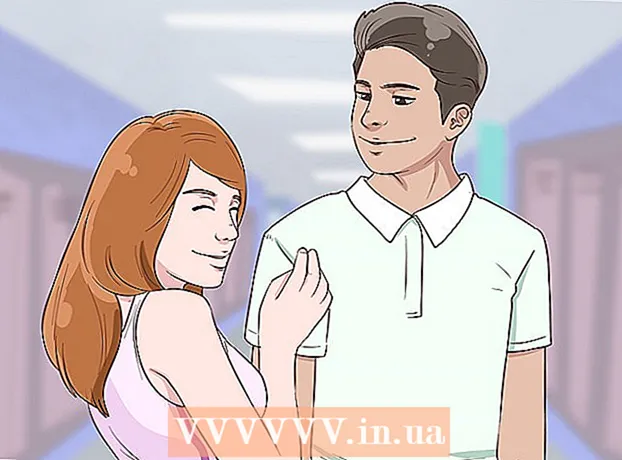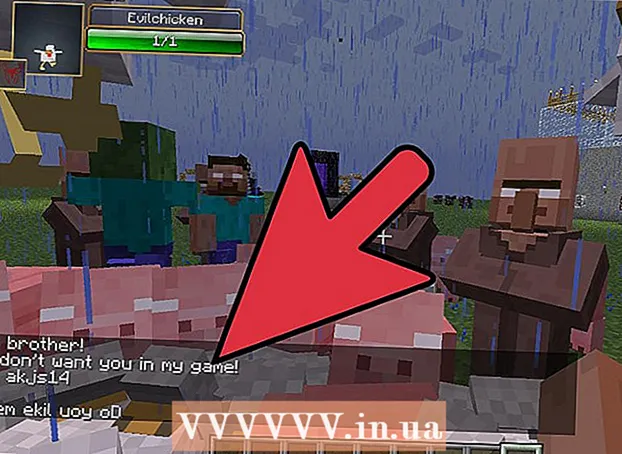Författare:
Gregory Harris
Skapelsedatum:
10 April 2021
Uppdatera Datum:
1 Juli 2024

Innehåll
I den här artikeln lär du dig hur du använder fördefinierade svarsmallar i Gmail för att svara på specifika e -postmeddelanden. Kom ihåg att svarsmallar inte är tillgängliga för alla e -postmeddelanden, men du kan använda dessa mallar för att snabbt svara på vissa e -postmeddelanden, både på din dator och på din mobila enhet.
Steg
Metod 1 av 2: På datorn
 1 Förstå vilka e -postmeddelanden som har svarsmallar tillgängliga. Mallar kan inte tillämpas på alla e -postmeddelanden, utan bara på dem som kan besvaras på ett vanligt sätt (enligt Google).
1 Förstå vilka e -postmeddelanden som har svarsmallar tillgängliga. Mallar kan inte tillämpas på alla e -postmeddelanden, utan bara på dem som kan besvaras på ett vanligt sätt (enligt Google).  2 Öppna Gmail. Gå till https://www.gmail.com/ i datorns webbläsare. Din Gmail -inkorg öppnas om du redan är inloggad.
2 Öppna Gmail. Gå till https://www.gmail.com/ i datorns webbläsare. Din Gmail -inkorg öppnas om du redan är inloggad. - Om du inte redan är inloggad på ditt konto anger du din e -postadress och lösenord.
 3 Klicka på kugghjulsikonen
3 Klicka på kugghjulsikonen  . Det är i det övre högra hörnet på sidan. En meny öppnas.
. Det är i det övre högra hörnet på sidan. En meny öppnas.  4 Uppgradera till en nyare version av Gmail (om det behövs). Om det finns ett alternativ högst upp på menyn för att prova en ny version av Gmail, klicka på den, vänta tills den nya versionen av din brevlåda laddas och klicka sedan på kugghjulsikonen.
4 Uppgradera till en nyare version av Gmail (om det behövs). Om det finns ett alternativ högst upp på menyn för att prova en ny version av Gmail, klicka på den, vänta tills den nya versionen av din brevlåda laddas och klicka sedan på kugghjulsikonen. - Om du ser alternativet Byt till klassiskt Gmail högst upp på menyn använder du den nyare versionen av Gmail.
 5 Klicka på inställningar. Det här alternativet finns på menyn. Sidan Inställningar öppnas.
5 Klicka på inställningar. Det här alternativet finns på menyn. Sidan Inställningar öppnas.  6 Klicka på Utökad. Det är en flik högst upp på sidan. SPECIALISTENS RÅD
6 Klicka på Utökad. Det är en flik högst upp på sidan. SPECIALISTENS RÅD “Du kan konfigurera en autosvarare via Gmail -inställningarna. Eller så kan du använda tillägg som Mixmax för att hantera e-post. "

Marc Crabbé
Google Suite Specialist Mark Krabbe är översättare och internationell projektledare. Har använt Google Suite i projektledning sedan 2011. Marc Crabbé
Marc Crabbé
Google Suite Specialist 7 Aktivera svarsmallar. Markera rutan bredvid "Aktivera" bredvid alternativet "Svarsmallar".
7 Aktivera svarsmallar. Markera rutan bredvid "Aktivera" bredvid alternativet "Svarsmallar".  8 Bläddra ner och tryck på Spara ändringar. Den här knappen finns längst ner på sidan. Inställningarna sparas och svarsmallarna kan tillämpas på motsvarande bokstäver.
8 Bläddra ner och tryck på Spara ändringar. Den här knappen finns längst ner på sidan. Inställningarna sparas och svarsmallarna kan tillämpas på motsvarande bokstäver.  9 Öppna brevet. Leta reda på bokstaven som du vill ge ett mallsvar till och klicka sedan på brevet för att öppna den.
9 Öppna brevet. Leta reda på bokstaven som du vill ge ett mallsvar till och klicka sedan på brevet för att öppna den.  10 Välj ett färdigt svar. Om du kan tillämpa ett mallsvar på brevet visas en lista med svar längst ner i brevet. Klicka på önskat svar - det kommer att visas i fältet "Svara".
10 Välj ett färdigt svar. Om du kan tillämpa ett mallsvar på brevet visas en lista med svar längst ner i brevet. Klicka på önskat svar - det kommer att visas i fältet "Svara". - Om det inte finns några svarsmallar längst ner i e-postmeddelandet kommer du inte att kunna använda ett färdigt svar.
 11 Ange ytterligare text. När du väljer ett av de fördefinierade svaren skickas inte e -postmeddelandet. Ange därför ytterligare text i fältet "Svara" (om du vill).
11 Ange ytterligare text. När du väljer ett av de fördefinierade svaren skickas inte e -postmeddelandet. Ange därför ytterligare text i fältet "Svara" (om du vill).  12 Klicka på skicka. Den här knappen finns längst ner på sidan. Ett generiskt svar kommer att skickas till mottagaren.
12 Klicka på skicka. Den här knappen finns längst ner på sidan. Ett generiskt svar kommer att skickas till mottagaren.
Metod 2 av 2: På en mobil enhet
 1 Förstå vilka e -postmeddelanden som har svarsmallar tillgängliga. Mallar kan inte tillämpas på alla e -postmeddelanden, utan bara på dem som kan besvaras på ett vanligt sätt (enligt Google).
1 Förstå vilka e -postmeddelanden som har svarsmallar tillgängliga. Mallar kan inte tillämpas på alla e -postmeddelanden, utan bara på dem som kan besvaras på ett vanligt sätt (enligt Google).  2 Starta Gmail -appen. Klicka på den vita ikonen med ett rött "M". Din Gmail -inkorg öppnas om du redan är inloggad.
2 Starta Gmail -appen. Klicka på den vita ikonen med ett rött "M". Din Gmail -inkorg öppnas om du redan är inloggad. - Om du inte redan är inloggad på ditt konto anger du din e -postadress och lösenord.
 3 Öppna brevet. Hitta det e -postmeddelande som du vill ge ett generiskt svar på och tryck sedan på e -postmeddelandet.
3 Öppna brevet. Hitta det e -postmeddelande som du vill ge ett generiskt svar på och tryck sedan på e -postmeddelandet. - Brevet måste skickas till dig av en annan person. Du kommer inte att kunna tillämpa ett mallsvar på din egen e -post.
 4 Granska de färdiga svaren. Om du kan tillämpa ett mallsvar på brevet visas en lista med svar längst ner i brevet.
4 Granska de färdiga svaren. Om du kan tillämpa ett mallsvar på brevet visas en lista med svar längst ner i brevet.  5 Välj ett generiskt svar. För att göra detta, tryck på svaret i listan nedanför bokstaven.
5 Välj ett generiskt svar. För att göra detta, tryck på svaret i listan nedanför bokstaven.  6 Ange ytterligare text. När du väljer ett av de fördefinierade svaren skickas inte e -postmeddelandet. Så ange ytterligare text (om du vill).
6 Ange ytterligare text. När du väljer ett av de fördefinierade svaren skickas inte e -postmeddelandet. Så ange ytterligare text (om du vill).  7 Klicka på "Skicka"
7 Klicka på "Skicka"  . Det är en pappersflygikon i det övre högra hörnet av skärmen. Ett generiskt svar kommer att skickas till mottagaren.
. Det är en pappersflygikon i det övre högra hörnet av skärmen. Ett generiskt svar kommer att skickas till mottagaren.
Tips
- Även om mallsvaren är välskrivna, kanske de ibland inte matchar innehållet i e -postmeddelandet.
Varningar
- Mallsvar är inte alltid tillgängliga. Om du har öppnat ett e-postmeddelande och det inte finns några färdiga svar längst ner i brevet kommer du inte att kunna använda ett mallsvar.